1. vscode 配置 pyqt_designer
给 vscode 安装插件 "PYQT Integration",点击 "PYQT Integration" 插件界面的齿轮,选择"Settings",进入该插件的设置页面:
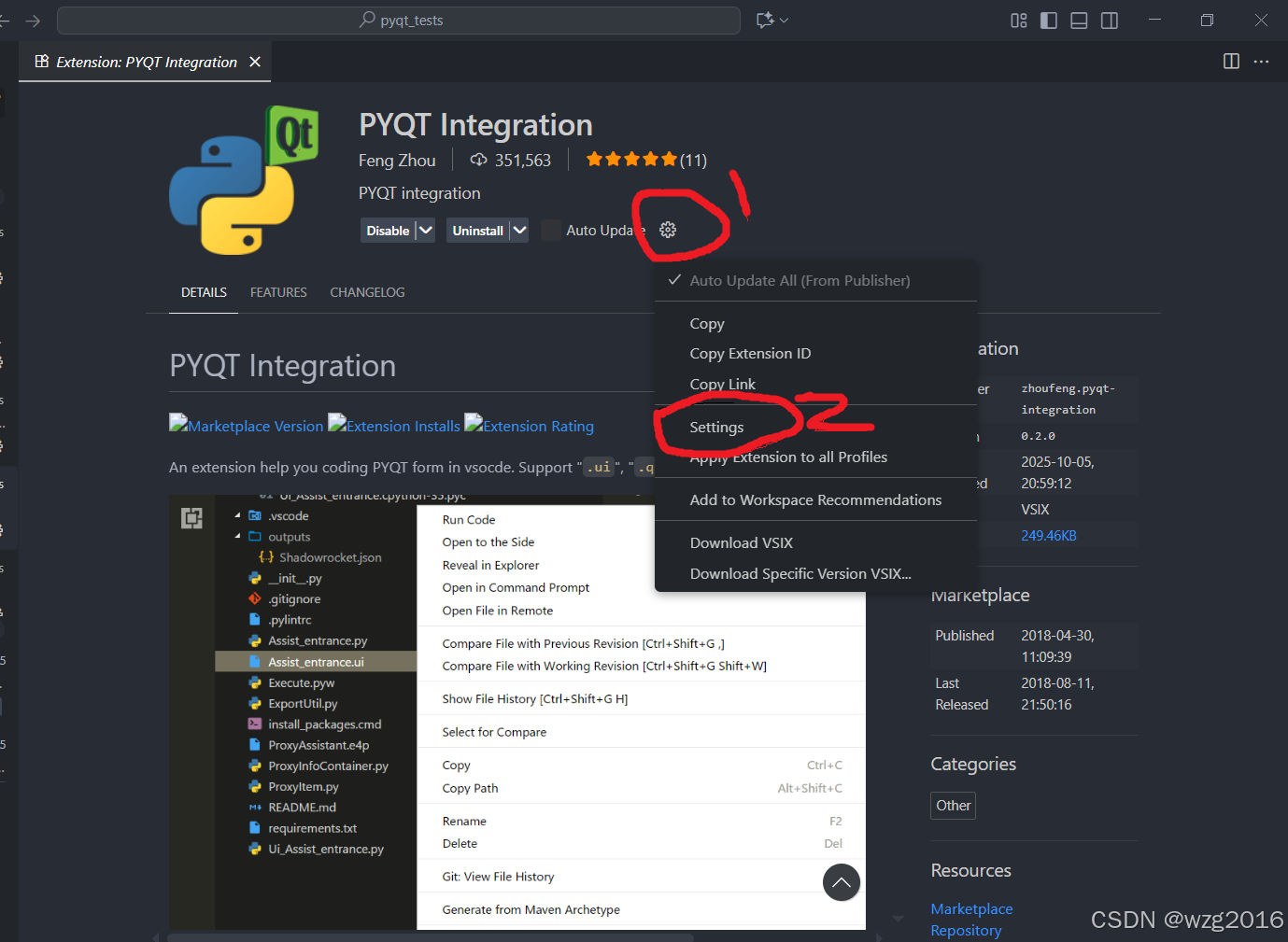
进入以下界面:
配置1:设置 Pyuic 的路径
Pyuic用于将GUI界面的 .ui 文件转换为 .py 文件。
找到 "Pyqt-integration > Pyuic: Cmd",填入安装PyQt5的虚拟环境中Pyuic的绝对路径,如下:
text
D:\data\...\venv_QT\Scripts\pyuic5配置2:设置 QT designer 的路径
QT designer 是 QT 用来设计 GUI 的软件,通过拖拽组件可以快速构建GUI。
找到 " Pyqt-integration > Qtdesigner: Path ",输入虚拟环境中QT designer的绝对路径,如下:
text
D:\data\...\venv_QT\Lib\site-packages\qt5_applications\Qt\bin\designer配置结果如下图所示:
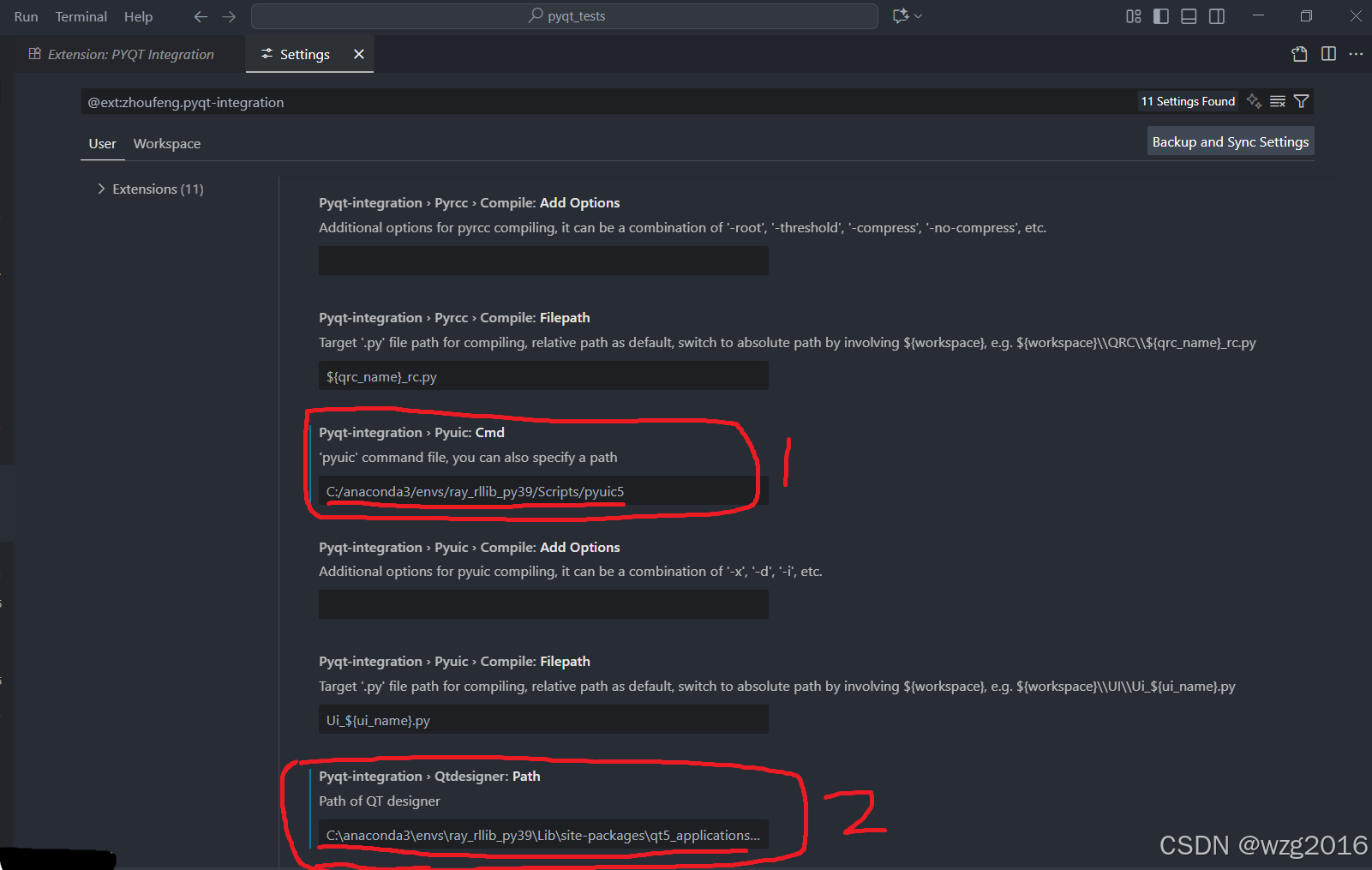 ## 2. 创建 .ui 文件
## 2. 创建 .ui 文件
在 vscode 的文件目录下,点击鼠标右键,选择"PYQT:New Form", 创建 qt 的 ui 界面,自动调用qt-designer打开
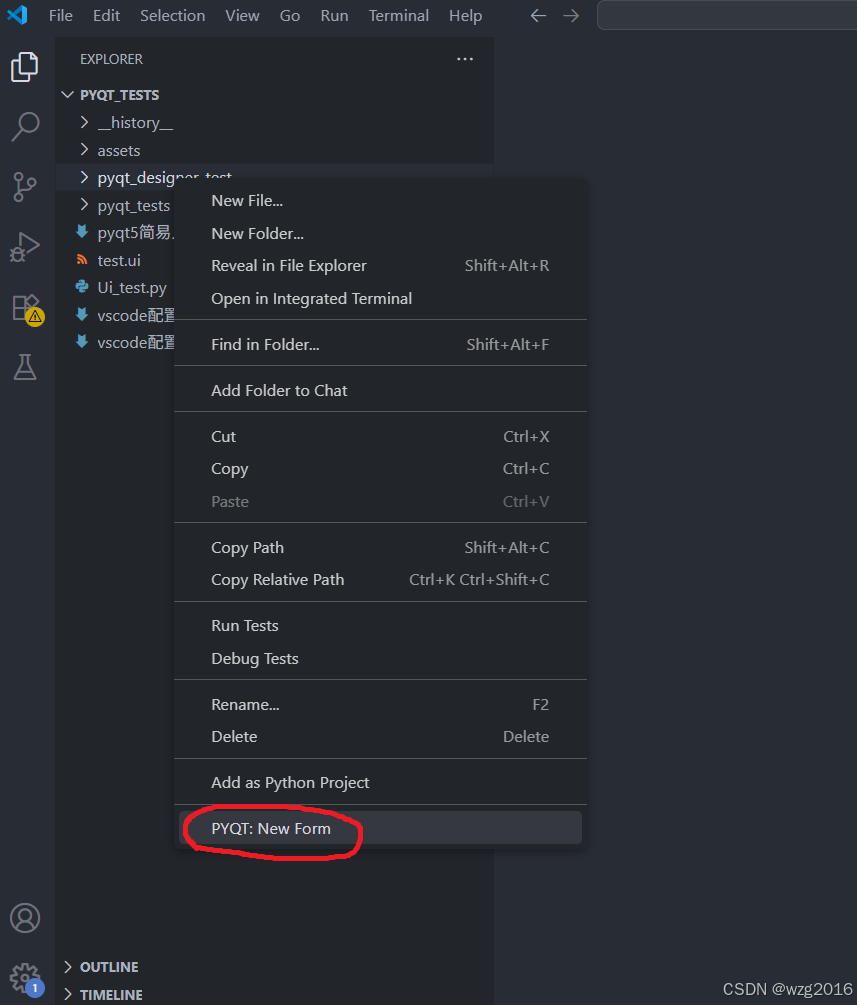
vscode自动调用qt-designer打开,创建并打开一个.ui文件,这里以创建 "Main Window"为例,介绍后续使用方法。

创建一个 "Main Window",从左侧拖进来一个 button之后,"ctrl+s"保存,弹出如下对话框,保存为 .ui 文件
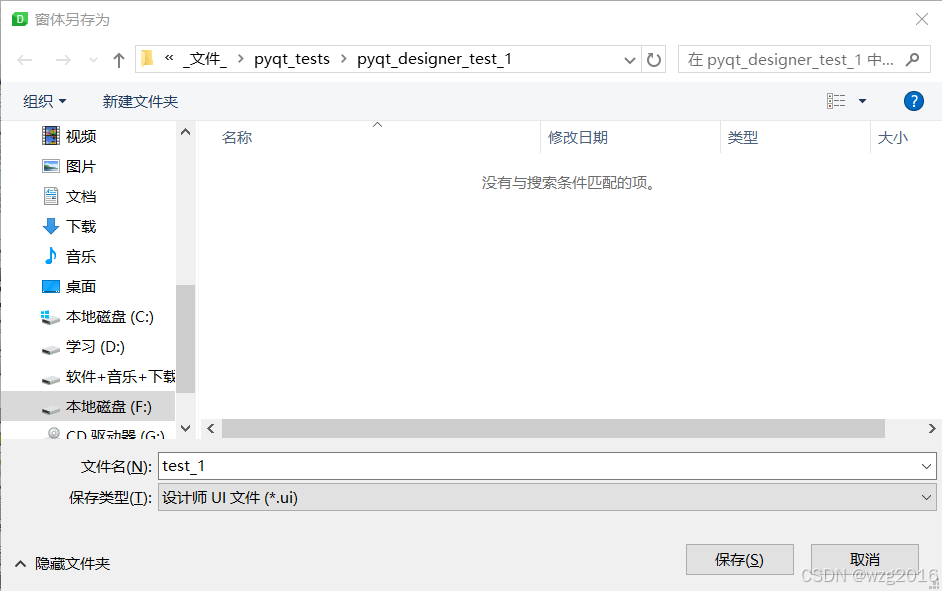
关闭qt-designer.
回到 vscode, 在刚刚保存的 .ui 文件上,鼠标右键,
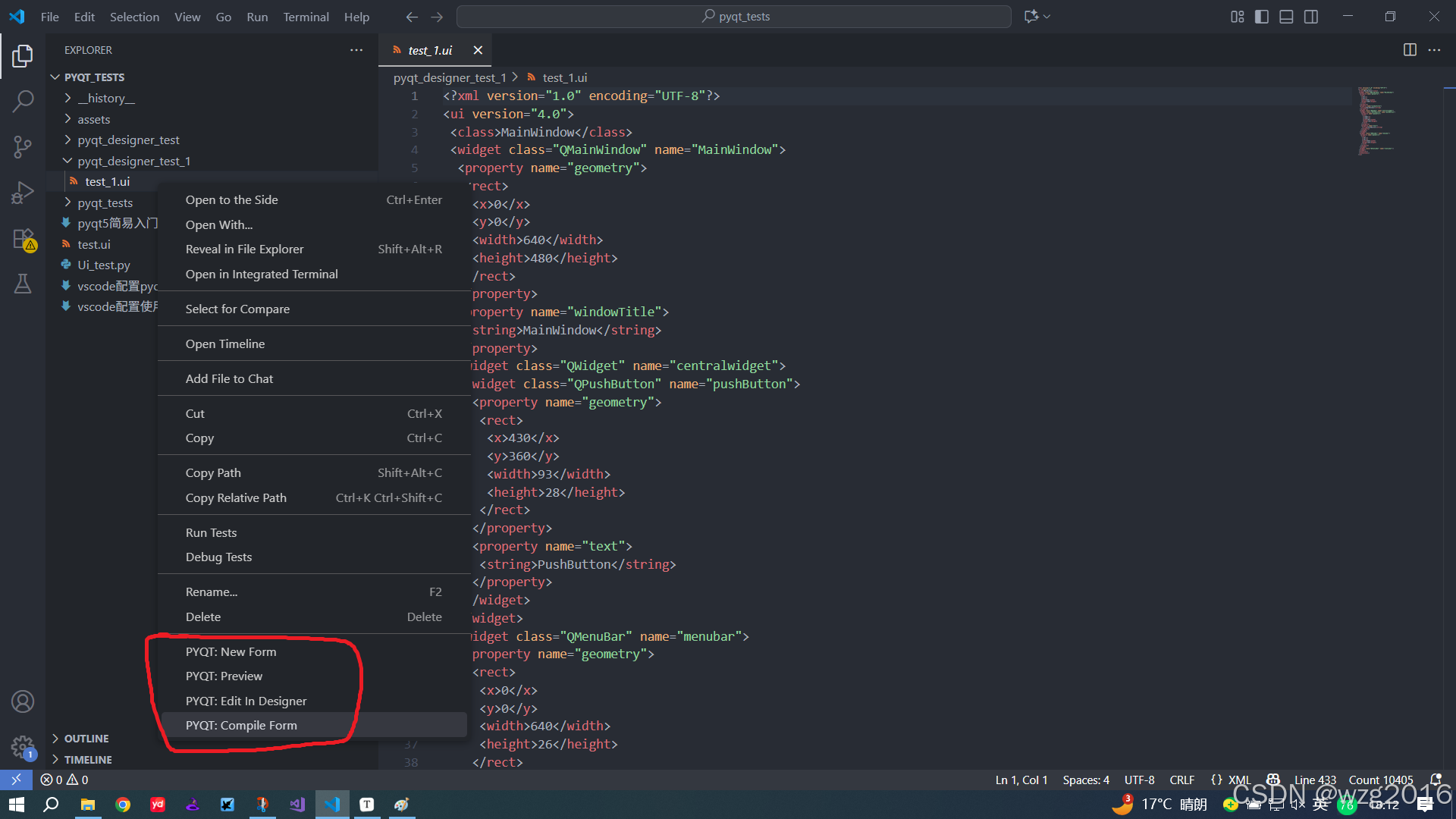
- PYQT:New Form : 用于创建一个新的.ui文件/界面
- PYQT:Preview: 会显示 .ui 界面的效果
- PYQT:Edit in Designer: 用 qt-designer 重新打开 .ui 文件进行编辑
- PYQT: Compile Form 将 .ui 文件编译为 .py 文件,创建了一个python类,供后续界面功能的开发使用。
3. 编译 .ui 文件 得到 .py 文件
在vscode中,在上一步创建的 .ui 文件上,点击鼠标右键,选择 "PYQT: Compile Form" 选项,得到.py 文件,如下:
python
# -*- coding: utf-8 -*-
# Form implementation generated from reading ui file 'f:\_文件_\pyqt_tests\pyqt_designer_test_1\test_1.ui'
#
# Created by: PyQt5 UI code generator 5.15.9
#
# WARNING: Any manual changes made to this file will be lost when pyuic5 is
# run again. Do not edit this file unless you know what you are doing.
from PyQt5 import QtCore, QtGui, QtWidgets
class Ui_MainWindow(object):
def setupUi(self, MainWindow):
MainWindow.setObjectName("MainWindow")
MainWindow.resize(640, 480)
self.centralwidget = QtWidgets.QWidget(MainWindow)
self.centralwidget.setObjectName("centralwidget")
# 这里是对应组件的设置
self.pushButton = QtWidgets.QPushButton(self.centralwidget)
self.pushButton.setGeometry(QtCore.QRect(430, 360, 93, 28))
self.pushButton.setObjectName("pushButton")
MainWindow.setCentralWidget(self.centralwidget)
self.menubar = QtWidgets.QMenuBar(MainWindow)
self.menubar.setGeometry(QtCore.QRect(0, 0, 640, 26))
self.menubar.setObjectName("menubar")
MainWindow.setMenuBar(self.menubar)
self.statusbar = QtWidgets.QStatusBar(MainWindow)
self.statusbar.setObjectName("statusbar")
MainWindow.setStatusBar(self.statusbar)
self.retranslateUi(MainWindow)
QtCore.QMetaObject.connectSlotsByName(MainWindow)
def retranslateUi(self, MainWindow):
_translate = QtCore.QCoreApplication.translate
MainWindow.setWindowTitle(_translate("MainWindow", "MainWindow"))
self.pushButton.setText(_translate("MainWindow", "PushButton"))4. 简单使用 .ui 定义的界面,添加槽函数
python
from PyQt5.QtWidgets import QApplication, QMainWindow
import sys
from Ui_test_1 import Ui_MainWindow
# 定义一个槽函数
def on_btn_ok():
print("hello world")
# 创建一个空界面
app = QApplication(sys.argv)
main_window = QMainWindow() # 创建以恶搞窗口
# 调用ui文件编译得到的头文件,配置main_window
ui = Ui_MainWindow() # 常见一个窗口配置类的类对象
ui.setupUi(main_window) # 用 ui 类装饰 创建的 main_window
# 给 ui 界面中的pushButton组件添加槽函数
ui.pushButton.clicked.connect(on_btn_ok)
# 显示窗口
main_window.show()
sys.exit(app.exec_())5. 高级使用 .ui 定义的界面
继承 QMainWindow, 与 第三步生成的 Ui_MainWindow 类,创建一个新的类,管理ui界面中的所有组件,以及添加槽函数。
python
from PyQt5.QtWidgets import QApplication, QMainWindow
import sys
from Ui_test_1 import Ui_MainWindow
# 继承 Ui_MainWindow 与 QMainWindow 创建新类
class MyMainWindow(QMainWindow,Ui_MainWindow): #这里也要记得改
def __init__(self,parent =None):
super(MyMainWindow,self).__init__(parent) # QMainWindow 初始化
self.setupUi(self) # 用 Ui_MainWindow 的 setupui 函数给 QMainWindow 添加组件
# 给QMainWindow 的组件添加槽函数
self.pushButton.clicked.connect(self.slot_on_btn_clicked)
# 定义槽函数
def slot_on_btn_clicked(self):
print("hello world!")
if __name__ == "__main__":
app = QApplication(sys.argv)
w = MyMainWindow()
w.show()
sys.exit(app.exec_())